发布时间:2022-07-29 15: 14: 25
品牌型号:华硕 Y5200 顽石
系统:Windows 10 家庭中文版
软件版本:Microsoft 365
在作报告的时候,可能会需要将文稿投影到大屏幕上。如果空格、回车等影响最终视觉效果的符号存在,会留下不好的观感。因此如果遇到这种情况,我们在完善报告内容的基础上,还需要对其排版作出改进。那么,word文档显示空格回车等符号怎么显示,word显示空格回车等符号怎么关掉?
一、word显示空格回车等符号怎么显示
如果希望word显示空格回车等符号,只需要进行适当的设置就可以完成,获得如下图1所示的文档效果。
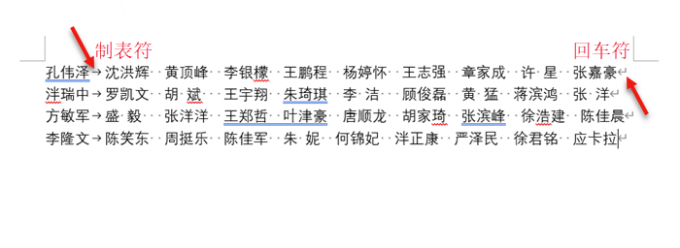
word显示空格回车等符号的具体步骤如下:
1、打开文档,单击“文件”——“选项”。
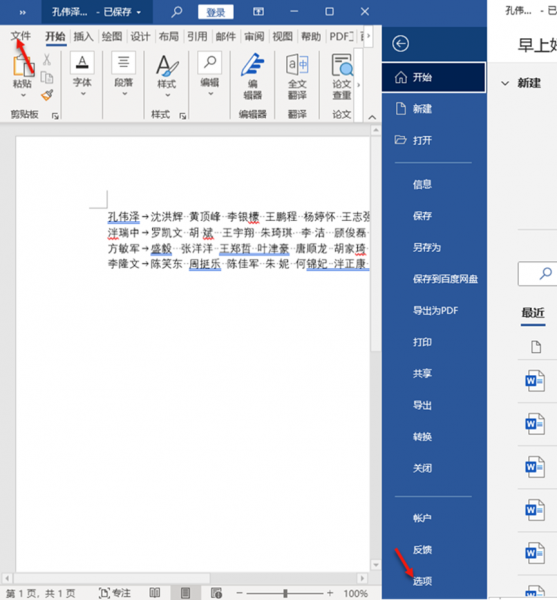
2、在弹出的“word选项”对话框中,单击“显示”,随后勾选想要在文档中显示出的各种符号,然后单击确定即可完成设置。
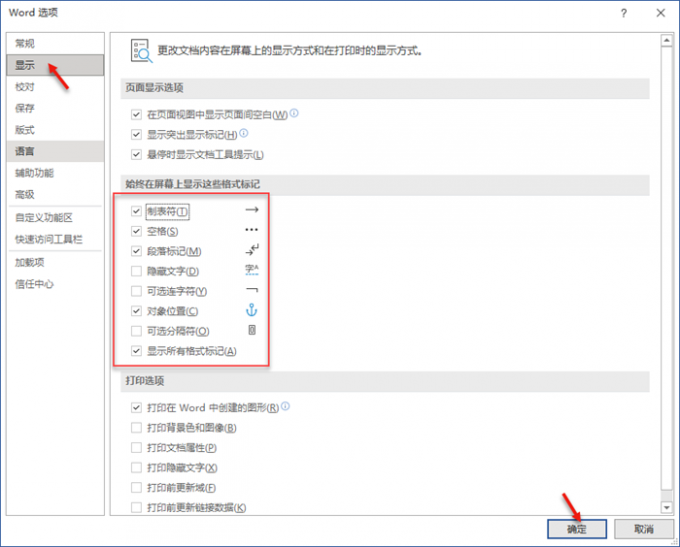
二、word显示空格回车等符号怎么关掉
如果想要使文档整体更加干净,有一个良好的视觉效果,我们找到对应选项加以设置,便能关掉空格、回车等符号,使其不再显示。
1、打开word文档,单击左侧“文件”按钮。
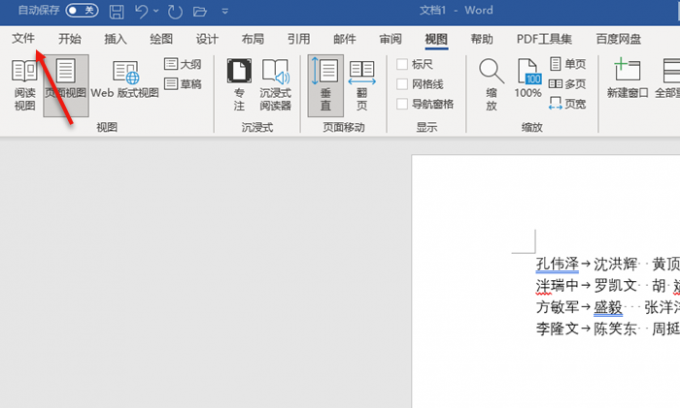
2、单击“选项”按钮。
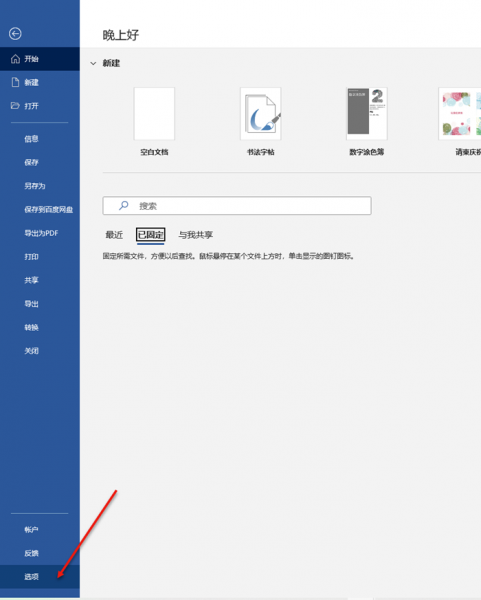
3、单击“显示”选项卡,找到“制表符”、“空格”、“段落标记”三个选项,单击复选框,取消复选框前的“√”。
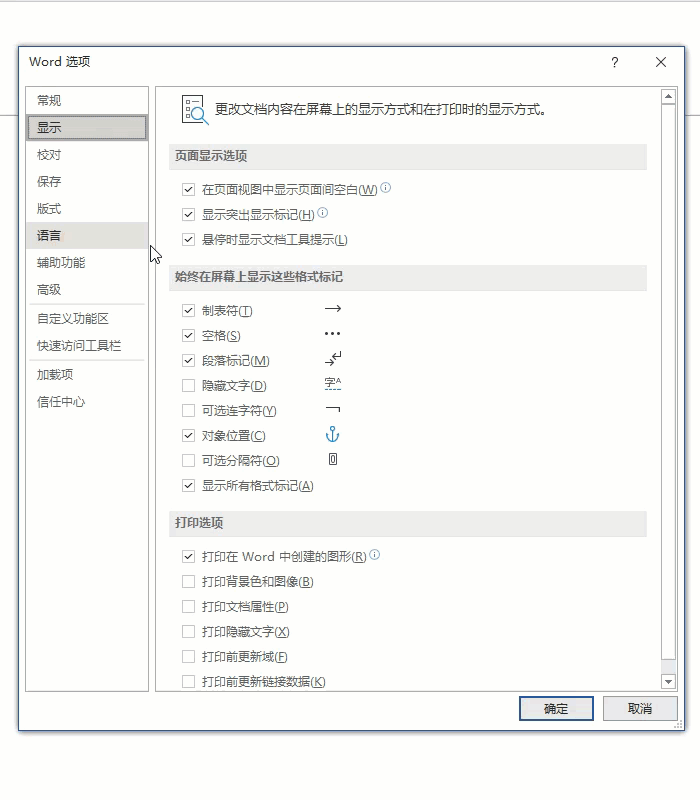
4、单击“开始”按钮,找到“段落标记”符号,查看是否处于选中状态。如果处于选中状态,则单击该符号,取消选中状态。
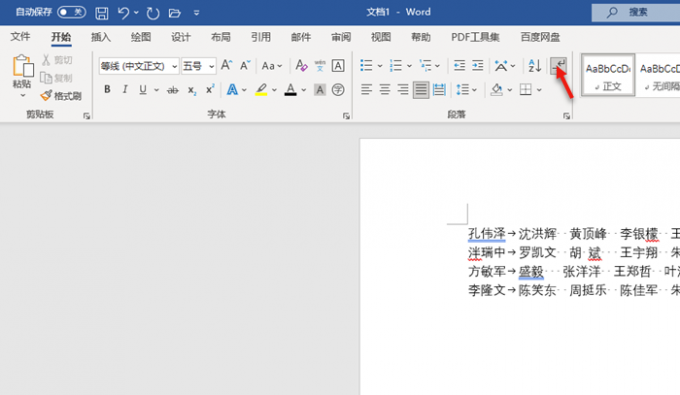
5、至此,回车符、制表符、空格键均已被隐藏,不会在页面中显示出来。整体干净清爽。但是页面上还有一些红色蓝色下划线,如果可以去除,页面整体效果会更好。
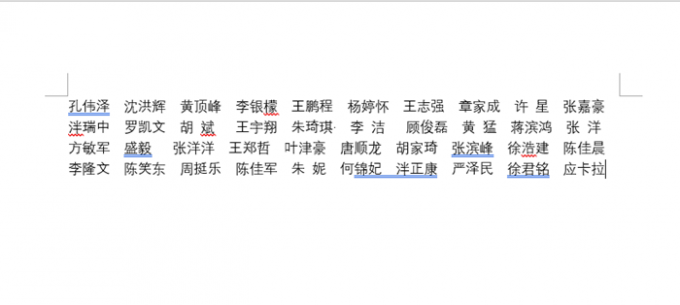
三、如何去除文档中的蓝色下划线及红色波浪线
word文档中的部分带有下划线以及红色波浪线,十分影响页面效果。但是只需要按照下述步骤操作,就可以将其去除,不再显示。
1、单击“文件”——“选项”。
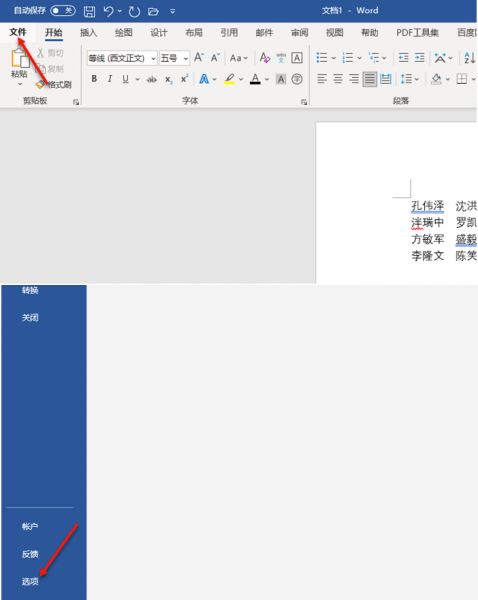
2、单击“校对”选项卡,找到“键入时检查拼写”、“键入时标记语法错误”两项,单击前面的复选框,取消勾选。随后单击“确定”。
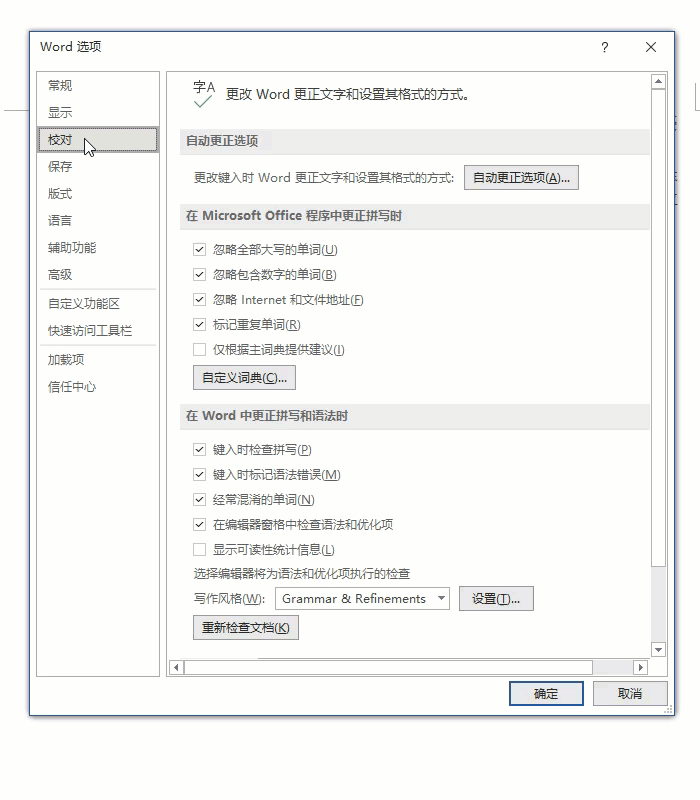
3、此时蓝色下划线及红色波浪线都已消失不见。文档界面如下,十分清爽。
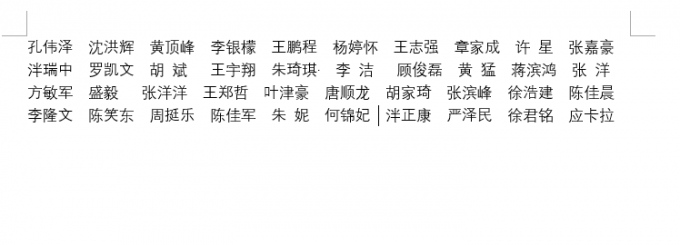
以上就是word文档显示空格回车等符号怎么显示,word显示空格回车等符号怎么关掉的处理方法。如果大家想要了解更多Microsoft 365 word的使用方法及技巧,欢迎前往使用Microsoft 365中文网站查询。
作者:星星
展开阅读全文
︾
读者也喜欢这些内容:

word如何设置换行不自动编号 word换行自动生成序号怎么取消
许多人在使用Word的过程中,会遇到换行自动编号方面的一系列问题。今天我将给大家阐述Word如何设置换行不自动编号,Word换行自动生成序号怎么取消的操作过程,以便大家更加熟练地操作Word。...
阅读全文 >

我购买了家庭版Microsoft365如何注册激活和管理共享账号?
Microsoft 365可将同一账号的桌面、云端、移动端紧密地联系在一起,并以账号为中心进行文件的共享与编辑。而Microsoft 365家庭版可提供多达6人的账户订阅权限,同时也会提供每人1TB的云存储空间,如果是多人使用的话,家庭版是更佳的选择。...
阅读全文 >
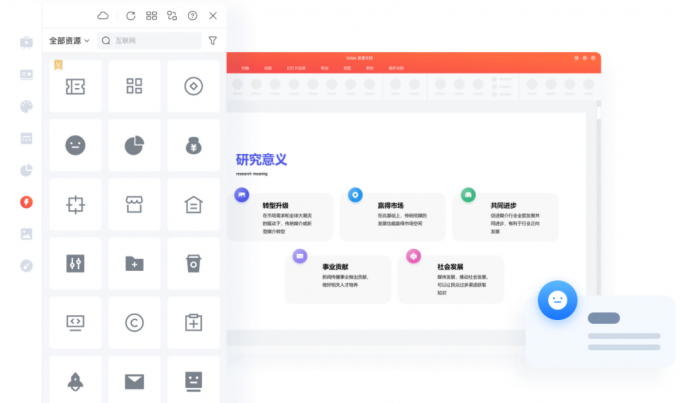
iSlide图标库是免费的吗 iSlide图标库怎么使用
iSlide插件是一款非常实用的PPT制作插件,其中包含了丰富的图标库资源,iSlide图标库可以方便用户快速找到适合自己的图标,不过,iSlide图标库是免费的吗?iSlide图标库怎么使用?本文将会详细介绍这些问题。...
阅读全文 >

word取消表格特殊格式怎么弄 word取消表格留下文字怎么弄
表格作为文档内容的一个重要部分,可以为读者清晰地展示数据的情况。为表格套用不同的格式,可以使得内容更加引人注目;不为表格套用格式,比较方便读者阅读。接下来我就来为大家介绍两个在表格编辑中遇到的问题:Word取消表格特殊格式怎么弄?Word取消表格留下文字怎么弄?...
阅读全文 >